|
ME AND MY CAT

Ringrazio Jille per avermi permesso di tradurre i suoi tutorial.

qui puoi trovare qualche risposta ai tuoi dubbi.
Se l'argomento che ti interessa non è presente, ti prego di segnalarmelo.
Questo tutorial è stato creato da Jille con PSPX3, ma può essere eseguito anche con le altre versioni di PSP.
Per tradurlo, ho usato PSP X.
Occorrente:
Materiale qui
I tubes sono di 1Patries, Sonja.
La trama è del sito www.reveries.fr.
Ringrazio i creatori di tubes e del materiale grafico. Senza il loro lavoro questo tutorial non esisterebbe.
Filtri:
in caso di dubbi, ricorda di consultare la mia sezione filtri qui
Flaming Pear - Transline qui
Mura's Meister - Pole Transform qui
Mura's Meister - Perspective Tiling qui
DSB Flux qui
Alien Skin Eye Candy 5 Impact qui
Filter Factory Gallery D qui

Apri il font e minimizzalo. Lo troverai nella lista dei font disponibili, quando ti servirà.
Metti la selezione nella cartella Selezioni.
Metti la trama nella cartella Trame.
Apri il resto del materiale in PSP.
Imposta il colore di primo piano con il colore #68696e,
e colore di sfondo con il colore #c5cddb.
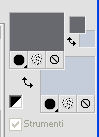
Passa il colore di primo piano a Gradiente di primo piano/sfondo:
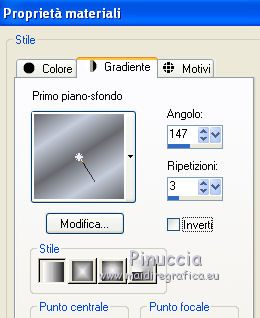
1. Apri una nuova immagine trasparente 800 x 600 pixels.
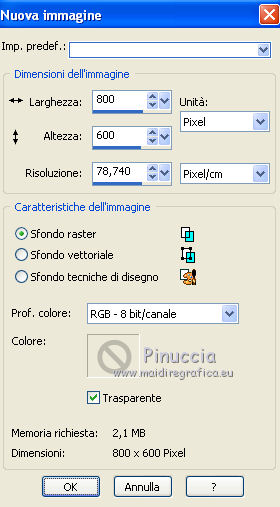
2. Riempi  l'immagine trasparente con il gradiente. l'immagine trasparente con il gradiente.
3. Regola>Sfocatura>Sfocatura gaussiana - raggio 10.

4. Effetti>Plugins>DSB Flux - Blast:
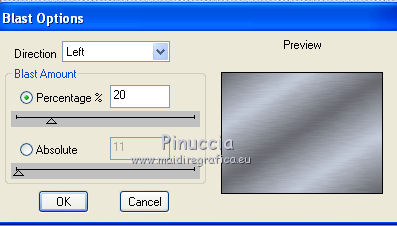
5. Livelli>Duplica.
6. Immagine>Rifletti.
7. Cambia la modalità di miscelatura di questo livello in Luce netta.
8. Livelli>Unisci>Unisci visibile.
9. Livelli>Duplica.
10. Effetti>Plugins>Filter Factory Gallery D - Infini tiles.
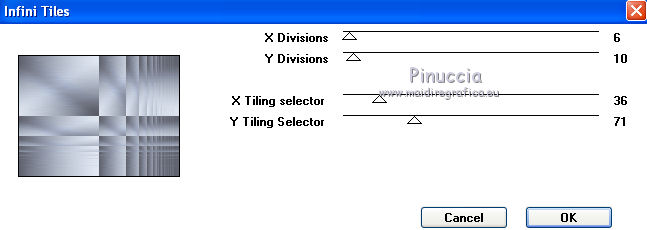
11. Effetti>Effetti di bordo>Aumenta.
12. Cambia la modalità di miscelatura di questo livello in Sovrapponi,
e abbassa l'opacità al 27%.
13. Livelli>Duplica.
14. Immagine>Rifletti.
15. Effetti>Effetti di bordo>Aumenta.
16. Livelli>Unisci>Unisci visibile.
17. Livelli>Duplica.
18. Selezione>Seleziona tutto.
19. Selezione>Modifica>Contrai - 20 pixels.
20. Selezione>Inverti.
21. Riempi  la selezione con il colore di sfondo. la selezione con il colore di sfondo.
22. Selezione>Deseleziona.
23. Immagine>Ridimensiona, all'80%, tutti i livelli non selezionato, dimensione ottimale.

24. Livelli>Duplica.
25. Immagine>Ridimensiona, all'80%, tutti i livelli non selezionato, dimensione ottimale.
26. Livelli>Duplica.
27. Immagine>Ruota per gradi - 90 gradi a destra.

28. Effetti>Effetti 3D>Sfalsa ombra.

29. Ripeti l'Effetto Sfalsa ombra, cambiando verticale e orizzontale con -5.
Risultato.

30. Effetti>Plugins>Mura's Meister - Pole Transform.
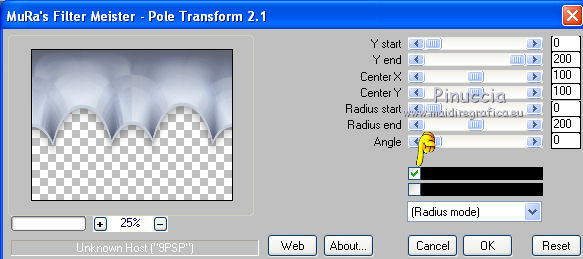
Risultato.

31. Chiudi i due livelli superiori e attiva il livello inferiore.

32. Livelli>Unisci>Unisci visibile, e rimani posizionato su questo livello.
33. Attiva lo strumento Selezione  , ,
clicca sull'icona Selezione personalizzata 
e imposta i seguenti settaggi:

34. Effetti>Plugins>Mura's Meister - Perspective Tiling.
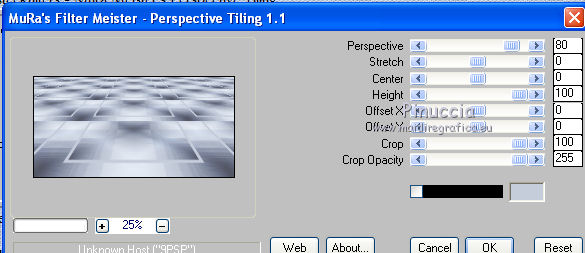
35. Selezione>Deseleziona.
36. Riapri i livelli chiusi e attiva il livello superiore.
37. Effetti>Effetti di immagine>Scostamento.

38. Attiva il livello centrale.
39. Effetti>Effetti di immagine>Scostamento.
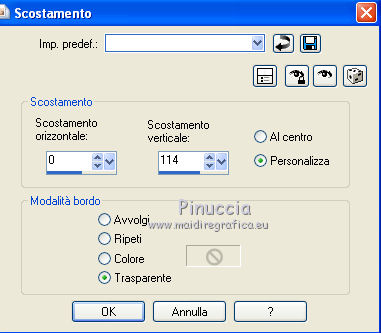
Risultato.

40. Attiva il livello inferiore.
41. Livelli>Nuovo livello raster.
42. Riporta il colore di primo piano a Colore.
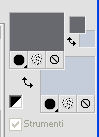
43. Selezione personalizzata 

44. Riempi  la selezione con il colore di primo piano. la selezione con il colore di primo piano.
45. Effetti>Effetti di trama>Trama - seleziona la trama Reveries571 (colore di sfondo).
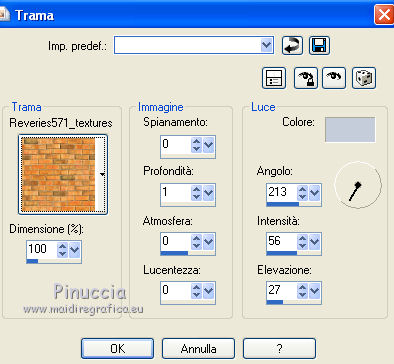
46. Livelli>Nuovo livello raster.
47. Selezione personalizzata 

48. Riempi  con il colore di primo piano. con il colore di primo piano.
49. Effetti>Effetti 3D>Smusso a incasso.

50. Selezione>Deseleziona.
51. Attiva il livello superiore.
52. Effetti>Plugins>Flaming Pear - Transline.
53. Livelli>Nuovo livello raster.
54. Selezione>Carica/Salva selezione>Carica selezione da disco.
Cerca e carica la selezione My-cat_1.
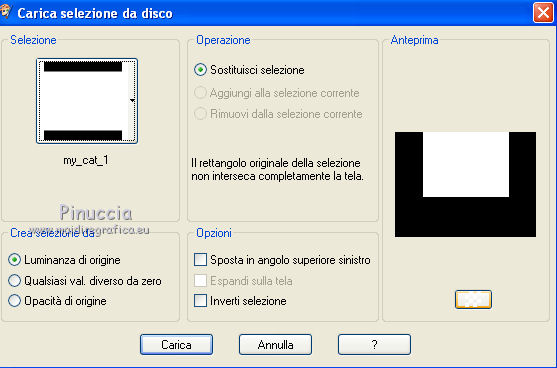
55. Apri il tube kts_cadre_noel10-copie, che contiene una selezione attiva.
56. Modifica>Copia.
57. Torna al tuo lavoro e vai a Modifica>Incolla nella selezione.
Mantieni selezionato.
58. Livelli>Disponi>Sposta giù.
59. Livelli>Nuovo livello raster.
60. Apri il tube barbara-felisky-countrystreet-1p e vai a Modifica>Copia.
61. Torna al tuo lavoro e vai a Modifica>Incolla nella selezione.
62. Selezione>Deseleziona.
63. Livelli>Disponi>Sposta giù.
Risultato.

64. Attiva il livello inferiore.
65. Immagine>Dimensione tela.
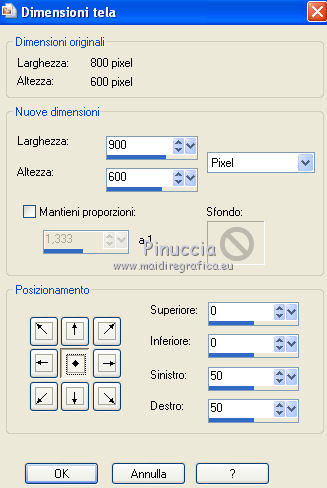
66. Attiva lo strumento Bacchetta magica  , sfumatura e tolleranza 0, , sfumatura e tolleranza 0,
e clicca sul bordo trasparente a sinistra per selezionarlo.
67. Riempi  con il colore di primo piano. con il colore di primo piano.
68. Selezione>Innalza selezione a livello.
69. Livelli>Disponi>Porta in alto.
70. Effetti>Effetti di trama>Trama, con i settaggi precedenti.
71. Effetti>Plugins>Alien Skin Eye Candy 5 Impact - Extrude:
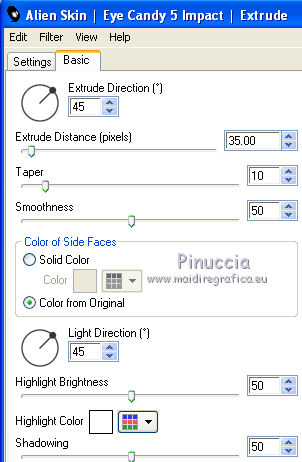
72. Selezione>Deseleziona.
73. Premi il tasto K per attivare lo strumento Puntatore  e "tira" il muro un po' più in alto. e "tira" il muro un po' più in alto.
74. Effetti>Effetti 3D>Sfalsa ombra.

75. Livelli>Duplica.
76. Immagine>Rifletti.
Risultato.

77. Apri il tube sonja-tube-divan-meubel-2006 e vai a Modifica>Copia.
78. Torna al tuo lavoro e vai a Modifica>Incolla come nuovo livello.
79. Immagine>Ridimensiona, 1 volta all'80% e una volta al 90%, tutti i livelli non selezionato, dimensione ottimale.
Nota-con dimensione ottimale, non serve mettere a fuoco. Naturalmente, puoi farlo se credi che il tube ne abbia bisogno.
80. Sposta  il divano sotto la finestra. il divano sotto la finestra.
81. Apri il tube JB_Egyptian_vase e vai a Modifica>Copia.
82. Torna al tuo lavoro e vai a Modifica>Incolla come nuovo livello.
83. Immagine>Ridimensiona, 4 volte all'80% e una volta al 90%, tutti i livelli non selezionato, dimensione ottimale.
84. Posiziona  il tube a sinistra della finestra. il tube a sinistra della finestra.
85. Apri il tube 1Patries_DR137-catwalk-29-7-09 e vai a Modifica>Copia.
86. Torna al tuo lavoro e vai a Modifica>Incolla come nuovo livello.
87. Immagine>Ridimensiona, 3 volte all'80%, tutti i livelli non selezionato, dimensione ottimale.
88. Sposta  il gatto dove preferisci. il gatto dove preferisci.
89. Apri il tube "chartreux" e vai a Modifica>Copia.
90. Torna al tuo lavoro e vai a Modifica>Incolla come nuovo livello.
91. Immagine>Ridimensiona, 2 volte al 50% e una volta all'80%, tutti i livelli non selezionato, dimensione ottimale.
92. Sposta  il gatto sul divano. il gatto sul divano.
93. Apri il tube della donna "anna", e vai a Modifica>Copia.
94. Torna al tuo lavoro e vai a Modifica>Incolla come nuovo livello.
95. Immagine>Ridimensiona, al 77%, tutti i livelli non selezionato, dimensione ottimale.
96. Sposta  il tube come preferisci. il tube come preferisci.
Questa la posizione dei miei tubes.

97. Livelli>Unisci>Unisci tutto.
98. Imposta il colore di primo piano con #7b819e e mantieni il colore di sfondo.
Riporta il colore di primo piano al Gradiente iniziale.
99. Immagine>Aggiungi bordatura, 1 pixel, simmetriche, con il colore nero.
100. Immagine>Aggiungi bordatura, simmetriche non selezionato, con il colore di primo piano.
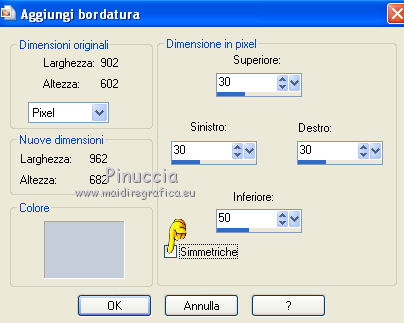
101. Seleziona il bordo con la bacchetta magica 
e riempilo  con il gradiente. con il gradiente.
102. Effetti>Effetti di trama>Arenaria.

103. Selezione>Inverti.
104. Effetti>Effetti 3D>Sfalsa ombra.

105. Ripeti l'Effetto Sfalsa ombra, cambiando verticale e orizzontale con -4.
106. Selezione>Deseleziona.
107. Immagine>Aggiungi bordatura, 1 pixel, simmetriche, con il colore nero.
108. Chiudi il colore di primo piano e imposta il colore di sfondo con #68696e.
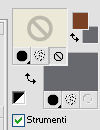
109. Attiva lo strumento Testo 

Scrivi il tuo testo e posizionalo.
110. Livelli>Converti in livello raster.
111. Effetti>Effetti 3D>Sfalsa ombra.

112. Livelli>Duplica.
113. Immagine>Capovolgi.
114. Sposta  questo testo sotto l'originale. questo testo sotto l'originale.
115. Abbassa l'opacità di questo livello all'89%.
116. Effetti>Effetti di distorsione>Vento - da sinistra, intensità 100.

117. Aggiungi il tuo nome e/o il tuo watermark.
118. Immagine>Ridimensiona, a 900 pixels di larghezza, tutti i livelli selezionato, dimensione ottimale.
119. Salva in formato jpg.

Se hai problemi o dubbi, o trovi un link non funzionante,
o anche soltanto per un saluto, scrivimi
5 Ottobre 2010
|

